2018年10月07日更新
LINEでブロックできない原因・対処法!
LINEにあるブロック機能は様々な理由によってブロックしたい相手をブロックすることができる機能ですが、中には「ブロックできない」と困っている人もいるようです。その原因と対処法をわかりやすくまとめてみました。LINEでブロックできない意外な理由や対処法もご紹介。

目次
- 1LINEでブロックができない時の対処法~アカウントが表示されない~
- ・非表示にしていると表示されない
- ・相手がアカウントを削除している
- 2LINEでブロックができない時の対処法~知らないアカウントの場合~
- ・基本的には無視しておけば大丈夫
- ・絶対に返信しないようにしよう
- ・しつこいようなら運営に通報しよう
- 3LINEでブロックができない時の対処法~エラーで失敗する理由~
- ・一時的な不具合が原因
- ・相手の名前に特殊文字が入っているとブロックできない
- 4LINEでブロックができない時の対処法~LINE公式アカウント~
- ・LINE公式アカウントはどうやってもブロックができない
- 5LINEでブロックができない時の対処法~ブロック方法を変えてみる~
- ・LINEのブロック方法は実は何種類もある
LINEでブロックができない時の対処法~アカウントが表示されない~
LINEにある「ブロック」という機能は、特定のユーザーからのトークメッセージや通話などを受け取らないようにする機能で、LINEの公式アカウントでもブロックすることができます。
LINEの公式アカウントは何かあるとトークメッセージが届くので、煩わしく感じることも少なくありません。そんな時にもLINEのブロック機能は役立ちます。
LINEのブロック機能はとても便利ですが、中には友だちリストにブロックしたい相手のアカウントが表示されておらず「ブロックできない」というユーザーもいるようです。ブロックできないということは必ず何か原因があるはずです。
まずは友だちリストに表示されていないユーザーや公式アカウントなどをブロックする方法をご紹介したいと思います。
非表示にしていると表示されない
LINEのブロック機能を使う上で注意したいのが非表示リストです。そもそもLINEの非表示機能というのは特定のユーザーや公式アカウントを友だちリストから非表示にする機能のことで、トークメッセージや通話などは可能なままです。(非表示リストには非表示にされた相手が登録されています。)
そのため、非表示リストにブロックしたいユーザーや公式アカウントが含まれていると、いくら探しても友だちリストに表示されません。
これが原因となって「ブロックできない」と思っている人もいるかもしれないので、一度自分の非表示リストを見てみるとブロックしたい相手が見つかるかもしれません。対処法としてはまずLINEのメニューから右上にある設定を選択します。
設定を選択すると以下の画面が出てくるので、そのまま下にスクロールしていくと友だちという項目があるのでそこを選択します。
すると、非表示リストが出てきます。非表示リストと書かれた隣にある数字は「現在自分が非表示にしているユーザーや公式アカウントの数」です。
非表示リストを開いて出てきたユーザーや公式アカウントなどは、友だちリストに載っていないものしかありません。
非表示を解除してからブロックしよう~非表示リストから解除~
LINEで特定のユーザーや公式アカウントをブロックする場合は、まず非表示リストを確認し、非表示になっていれば非表示リストから解除してあげることで、ブロックできないという原因を排除することができます。
ここに気が付かないといつまで経ってもブロックできない理由を探し続けることになります。では、非表示リストから解除するにはどうすればいいのかを解説します。
まずは先ほどの画面にあった非表示リストと書かれた部分を選択します。すると以下のような画面に切り替わります。
非表示リストの中身が表示されて、今現在非表示になっているユーザーや公式アカウントが出てくるので、自分が非表示を解除したい名前を選択します。
すると、以下のような画面が出てくるので「削除」を選択することで非表示リストから解除することができるようになります。
一旦、非表示リストから解除されれば友だちリストに表示されるようになるので、これで改めてブロックすることが可能になってきます。
ブロックする前に一度非表示リストを確認してみましょう。
相手がアカウントを削除している
これは当然と言えば当然ですが、ブロックしたい相手がアカウント自体を削除しているとブロックしたくてもできませんし、する必要もありません。
トークから退出するだけでOK
LINEでブロックしたい相手がアカウントを削除していた場合、トークルームには「メンバーがいません」、「〇〇が退出しました」と表示されます。
LINEのグループトークなどでも誰かがグループを退会すれば表示される内容と同じで、個人のLINEアカウントが削除されれば同じ内容が個人のトークルームでも表示されるようになっています。
LINEでブロックしたい相手がいてアカウントが削除されている場合、このままでOK、とくに対処法も必要ありません。
 LINEで「無効な電話番号」と表示される原因・対処法
LINEで「無効な電話番号」と表示される原因・対処法LINEでブロックができない時の対処法~知らないアカウントの場合~
LINEを使っているとたまに「知り合いかも?」という一覧に表示されている全然知らないLINEアカウントから送られてくるトークメッセージがあります。
この「知り合いかも?」という一覧に表示されているLINEアカウントは、相手が電話番号で友だち登録すると「電話番号で友だち追加されました」となり、勝手に「知り合いかも?」の一覧に表示されるようになっています。
ちなみに「電話番号で友だち追加されました」というのは携帯電話のアドレス帳とLINEを同期することが原因でも起こります。
本当の友だちならまだしも全然知らないLINEアカウントからのトークメッセージは誰だって気持ちが悪いものです。そうなると自然とブロックしようとしてしまう人もいると思います。
こうした迷惑なトークメッセージを送ってくるLINEアカウントへの対処法としてはブロックするのがいいと思いがちですが、じつはそうでもありません。これから知らないLINEアカウントからトークメッセージが送られてきた場合の対処法をいくつかご紹介したいと思います。
基本的には無視しておけば大丈夫
知らないLINEアカウントからトークメッセージが送られてきた場合、ブロックしなくても基本的にはすべて無視しておけば大丈夫です。
こうした知らないLINEアカウントからのトークメッセージは煩わしく感じてしまうので、ついつい「ブロック」しようとしてしまいますが、ほとんどの場合1通~2通でトークメッセージは来なくなります。
また、こうしたLINEアカウントの大半は気が付くとLIENアカウント自体が消滅していたりするので、無理にブロックする必要もありません。
ちなみに知らないLINEアカウントからのトークメッセージには「友だちとして追加されていないユーザーです。メッセージの内容にご注意ください。」とトーク画面に表示され、注意を促してくれます。
絶対に返信しないようにしよう
知らないLINEアカウントからのトークメッセージにはどんな理由があっても絶対に返信しないようにしましょう。一度でも返信してしまうとそれが原因となってトークメッセージを送り続けてきます。
下の画像にあるように外部サイトのURLなどを送り付けてきて誘導しようとしてくるのでとても危険です。
しつこいようなら運営に通報しよう
知らないLINEアカウントからのトークメッセージがあまりにしつこい場合はLINEの運営に通報しましょう。相手をただブロックする方法よりも効果的な対処法です。
ブロック機能は「送られてきたトークメッセージを表示しない」ことや「通話を着信しない」ということを目的とした機能ですが、通報の場合、LINEの運営が直接トークメッセージを確認して、迷惑行為やスパム行為があった場合にLINEの利用停止やアカウントの凍結を行います。
そのため、ブロック機能を使った方法よりも確実に相手ユーザーをシャットアウトすることができるわけです。どんな理由があっても迷惑行為やスパム行為をするユーザーを許すことはできません。
それでは通報の方法を簡単にご説明したいと思います。その方法はとても簡単です。LINEの友だち画面もしくは「知り合いかも?」の画面で通報したい相手を選択します。
画面が切り替わったら右上にある赤丸の部分を選択します。すると「通報」と書かれた表示が出てくるのであとはそれを選択するだけで特定のユーザーを通報することができます。
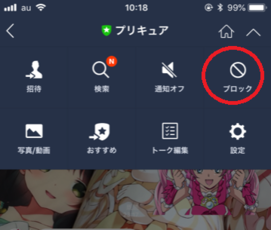 LINEで知らない人から迷惑トークが届く?なぜ友達リストにいる?仕組みと対処法を解説
LINEで知らない人から迷惑トークが届く?なぜ友達リストにいる?仕組みと対処法を解説LINEでブロックができない時の対処法~エラーで失敗する理由~
LINEで特定のユーザーをブロックしようとするとたまに起こるのが「エラー」です。エラーが表示されるとどれだけそのユーザーをブロックしようとしてもブロックできないという現象が起こります。
どのような理由があったとしてもエラー表示があるとブロックできないため、困ってしまいます。
エラーが表示されると上にあるように「正常に処理できませんでした。しばらく経ってからもう一度お試しください。」と表示されたり、単純に「ブロックに失敗しました。」と表示されたりします。
エラー表示があっても時間が経ってから再度ブロックできるのならいいのですが、その後もエラーが続くようだといつまで経ってもブロックできない現象は変わりません。
このようにLINEでエラーが表示された場合、どのような原因が考えられ、どのような方法で改善することができるのでしょうか?これからご説明したいと思います。
一時的な不具合が原因
LINEで特定のユーザーをブロックできない場合、LINEの運営側で一時的な不具合が原因になっていることがあります。これは一時的な不具合が原因なので、時間とともに解決していきます。
これについての対処法は、少し時間を置いてから再度ブロックをすればエラーが表示されることなくブロックすることが可能になります。
一時的な不具合が原因という以外にも相手のLINEアカウントが削除や凍結をされている場合も同様にエラーが表示されます。
相手の名前に特殊文字が入っているとブロックできない
もうひとつLINEのエラーによってブロックできない原因として挙げられるのが、相手の名前に特殊文字が入っている場合です。(ただし、特殊文字が入っていてもブロックできる場合もある)
特殊文字とはひらがなやカタカナ、漢字や英語以外に使われる文字のことで、例えば♡、㊕、㌔などは特殊文字にあたります。
こうした特殊文字を使っているユーザーなどは、エラーが表示されてブロックできない原因となります。
現状通知オフかLINEの削除しかできる対処法がない
現状こうしたエラー表示が出た場合、相手を通知オフにするか、LINEのトーク履歴を削除するしか対処法がありません。エラー表示があっても何が原因になっているのかはわかりませんし、原因はひとつではなく複数あることも考えられます。
ブロックできない理由がエラー表示なら先ほど紹介したように、ブロックしたい相手をLINEの運営に通報する方法を試してみましょう。そうすればエラー表示があってもなくてもLINEの運営側が対応してくれるはずです。
無理にあれこれ対処法を試すより楽で確実です。
 LINEの友達が消えた?4つの原因・対処法と消えた友達を復元する方法
LINEの友達が消えた?4つの原因・対処法と消えた友達を復元する方法LINEでブロックができない時の対処法~LINE公式アカウント~
LINEでブロックできない相手の中にはLINEの公式アカウントも含まれます。これはすべてのLINE公式アカウントに適用されるわけではありませんが、いくつかのLINE公式アカウントはブロックできないようです。
LINE公式アカウントを友だちとして登録していると、何か更新があるたびに通知が届いたりして煩わしい思いをすることも少なくありません。
そういった理由で煩わしさを感じているのであれば、LINE公式アカウントをブロックすればそういった煩わしさからも解放されます。
登録しているLINE公式アカウントは友だちの項目から確認することができます。このLINE公式アカウントの中にはLINE@で登録したアカウントも表示されるようになっています。
LINE@で登録したLINE公式アカウントも必要なくなれば、同様にブロックすることが可能です。
LINE公式アカウントはどうやってもブロックができない
「LINE公式アカウントだからブロックができない」と思っている人もいるようですが、決してそんなことはありません。たとえLINE公式アカウントであっても必要が無ければブロックすることはできます。
ただ、どうやってもブロックできないLINE公式アカウントがいくつかあるようなので、そういった理由によるものはブロックを失敗してしまうことがあるようです。LINE公式アカウントをブロックする方法は以下のとおりです。
LINE公式アカウントをブロックしたい場合は友だちの画面から「公式アカウント」を選択します。すると以下のような画面に切り替わるので、ブロックしたいLINE公式アカウントを長押しで選択します。
長押しすると以下のような画面が出てきます。画面には「LINE韓国語通訳」と太字で表示され、その下に「トーク」、「ブロック」、「非表示」と表示があるので、このままブロックしたい場合は「ブロック」を選択します。
ブロックを選択すると「LINE韓国語通訳さんをブロックしますか?」と表示され、その下に「キャンセル」、「確認」とあるので、そのまま「確認」を選択すればOKです。
この方法でLINE公式アカウントであってもブロックすることは可能です。ブロックに失敗する場合は再度試してみるか、ブロックできないLINE公式アカウントである可能性があります。
LINE公式アカウントの意味とは?
LINE公式アカウントにはLINEのサービスから企業、有名人など数多くのアカウントが存在します。こうしたLINE公式アカウントは定期的にお得な情報などをLINEを通じて友だちになったLINEアカウントに対して配信しています。
自分が興味あるLINE公式アカウントを友だちにしていれば、お得情報をもらえるので便利に活用することができます。「これは失敗したなぁ」と感じるLINE公式アカウントがあれば、ブロックしてしまえば大丈夫です。
LINE公式アカウントは友だちの中にある公式アカウントを選択し、右上にある+マークを選択します。
すると、LINE公式アカウントの画面に切り替わるので、自分が興味あるLINE公式アカウントを探すことが可能です。カテゴリを見るとかなりの数があるので、自分が活用したいLINE公式アカウントを見つけることができます。
LINEでブロックができない時の対処法~ブロック方法を変えてみる~
何か理由があってLINEのブロックが失敗してしまったときは、ブロック方法を変えてみるという手があります。今のブロック方法から別のブロック方法に変えれば、失敗することなくブロックできる場合があります。
何度今のブロック方法を試しても失敗している人は、ぜひ参考にしてみてください。
LINEのブロック方法は実は何種類もある
先ほど「LINEのブロック方法を変えればいい」と説明しましたが、実際にLINEのブロック方法は何種類かあります。何種類かあるならひとつの方法で失敗しても安心です。
また、LINEにはスマホ(スマートフォン)だけではなく、PC(パソコン)版も存在します。PC(パソコン)を持っている人はそちらからブロックすることも可能なので、ブロックが失敗することもほとんど無くなると思います。
では、LINEにはどういったブロック方法があるのかをこれからご紹介していきたいと思います。
スマホからできるブロック方法
最初にスマホ(スマートフォン)からLINEでブロックする方法をご説明していきたいと思います。まずLINEの友だちの画面を出します。
次にブロックしたい相手を長押しで選択します。(アイフォンの場合はブロックしたい相手を左にスワイプする)すると以下のような画面が出てくるのでブロックを選択すればOKです。
何らかの理由があってこの方法でブロックが失敗した場合は次の手順を試してみてください。まずはブロックしたい相手とのトーク画面を出します。
もしまだ一度もLINEでトークメッセージのやりとりをしたことがない相手の場合は、友だちの画面でブロックしたい相手を選ぶと「トーク」という表示が出てくるので、それを選択すればトーク画面に切り替わります。
トーク画面に切り替わったら右上にある下向きの矢印を選択します。
すると、以下のような画面に切り替わるのでブロックを選択すればOKです。よほどの理由がなければこれでブロックが失敗することはありません。
これ以外にもまだLINEでブロックする方法はあります。続いては「知り合いかも?」の中に表示されている相手をブロックする方法です。
電話番号から友だち追加をされるとすべて「知り合いかも?」の中に表示されますが、LINEを使っていると全然知らない人も含まれていることも少なくありません。
まずは友だち画面にある「知り合いかも?」を選択します。すると「知り合いかも?」の中に登録されている人の一覧が表示されるので、ブロックしたい相手を選択します。そこから「ブロック」という表示を選択すれば相手をブロックすることができます。
何らかの理由で「知り合いかも?」に表示されている全然知らないLINEユーザーからトークメッセージが来た場合、トーク画面からもブロックをすることが可能です。
友だち追加されていないユーザーに対してはトーク画面を開いた瞬間に大きく、「追加」、「ブロック」、「通報」という表示が出るので、ブロックしたい場合はそのまま「ブロック」を選択すればOKです。
ここまで紹介した方法でよほどの理由が無ければブロックに失敗することはないと思います。
PCからできるブロック方法
LINEにはPC(パソコン)版も存在しており、Windows(ウィンドウズ)版とMac(マック)版があります。PC(パソコン)版LINEが気になる方はググってみてください。
このPC(パソコン)版LINEもスマホ(スマートフォン)と同じように使えるので、当然ブロック機能も付いています。まずは友だちリストの画面を開きます。
友だちリストの中からブロックしたい相手の名前の上で右クリックをします。すると以下の表示が出てくるのでブロックを選択すればOKです。
PC(パソコン)版もスマホ(スマートフォン)版でも基本的にブロックする方法は同じです。万が一ブロックに失敗しても大丈夫なように他の方法もご紹介したいと思います。
先ほどの友だちリストの中からブロックしたい相手を一人選んで左クリックすると、そのまま画面右側にトーク画面が表示されます。
トーク画面の右上の赤丸で囲った部分を左クリックすると以下のような表示が出てくるので、一番下にあるブロックを選択すればOKです。
続いて「知り合いかも?」に表示されている相手をブロックする方法をご紹介します。まず友だちリストの画面の赤丸で囲った部分を左クリックします。
すると、「知り合いかも?」の中身が表示されて友だち追加されていないLINEユーザーが表示されます。
この中からブロックしたい相手を選んで左クリックをすると、以下のようなポップアップが出てくるので、左下のブロックを選択すればOKです。
先ほどの友だち追加されいないLINEユーザーの画面でブロックしたい相手を選んで右クリックをすると、以下のような表示が出てくるので、同じようにブロックを選択すればOKです。
LINEには様々な理由があってブロックが失敗してしまうことがありますが、スマホ(スマートフォン)だけでなく、PC(パソコン)も活用できるため、ひとつの方法で失敗しても他の方法を試してみることでブロックが可能な場合もあります。
また、単にブロックをするだけでなく、ブロックしたい相手を無視したり、LINEの運営に通報するのも有効です。これからLINEを使う上でぜひこの記事の内容を役立ててみてください。





































